微軟良心之作——Visual Studio Code 開源免費跨平臺代碼編輯器
微軟良心之作——Visual Studio Code 開源免費跨平臺代碼編輯器
在 Build 2015 大會上,微軟除了發布了 Microsoft Edge 瀏覽器和新的 Windows 10 預覽版外,最大的驚喜莫過于宣布推出免費跨平臺的 Visual Studio Code 編輯器了!
Visual Studio Code (簡稱 VS Code / VSC) 是一款免費開源的現代化輕量級代碼編輯器,支持語法高亮、智能代碼補全、自定義熱鍵、括號匹配、代碼片段、代碼對比 Diff、GIT 等特性,并針對網頁開發和云端應用開發做了優化。軟件跨平臺支持 Win、Mac 以及 Linux,運行流暢,可謂是微軟的良心之作……
相信很多程序員同學都沒想過有一天能在不用虛擬機的情況下直接在 Mac、Linux 上使用 VisualStudio 吧。當然,微軟稱 Visual Studio Code 并非完整版的 Visual Studio,它只是一款輕量級的代碼編輯器,而不是一個重量級的完整 IDE (集成開發環境),它的競爭對手將會是 Sublime Text、Atom、VIM、Notepad++ 等產品。
當你開始閱讀這篇文章時,請先不要把Visual Studio Code和.net、Windows聯想到一起,因為VS Code是一個跨平臺,支持30多種語言的開箱代碼編輯器。不管你是.Net、Java、PHP、Python、TypeScript、Objective-C...還是前端開發者,你都值得擁有。下面,讓我們來看一看Visual Studio Code 這個神器吧~
一、Visual Studio Code的下載和安裝
Visual Studio Code最新版下載地址,https://www.visualstudio.com/,文件不到60M,如圖:

下載完成后,單擊下載的exe文件即可自動安裝,這兒需要注意的時,安裝時沒有指定安裝的路徑,有的童鞋安裝完后就不知道如何打開了,我的電腦是win7的,安裝的默認路徑為:
C:\Users\%USERNAME%\AppData\Local\Code\app-0.3.0\Code.exe
二、Visual Studio Code簡介
安裝完成后,我們看到的Visual Studio Code界面如下,當然不同的系統界面邊框略有不同,基本布局如圖:

下面我們來進行一些簡單的設置,下面就拿大家最關心的字體大小設置來說吧,其他的都類似,點擊如圖菜單:
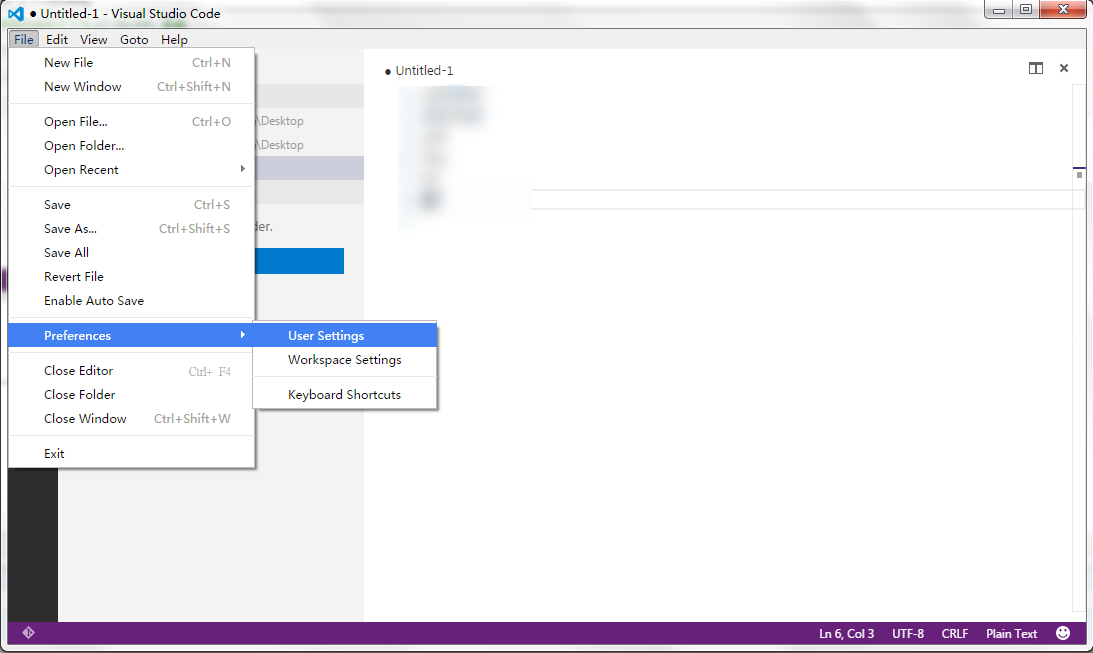
我們會看到如下頁面,VS Code會打開兩個文件:
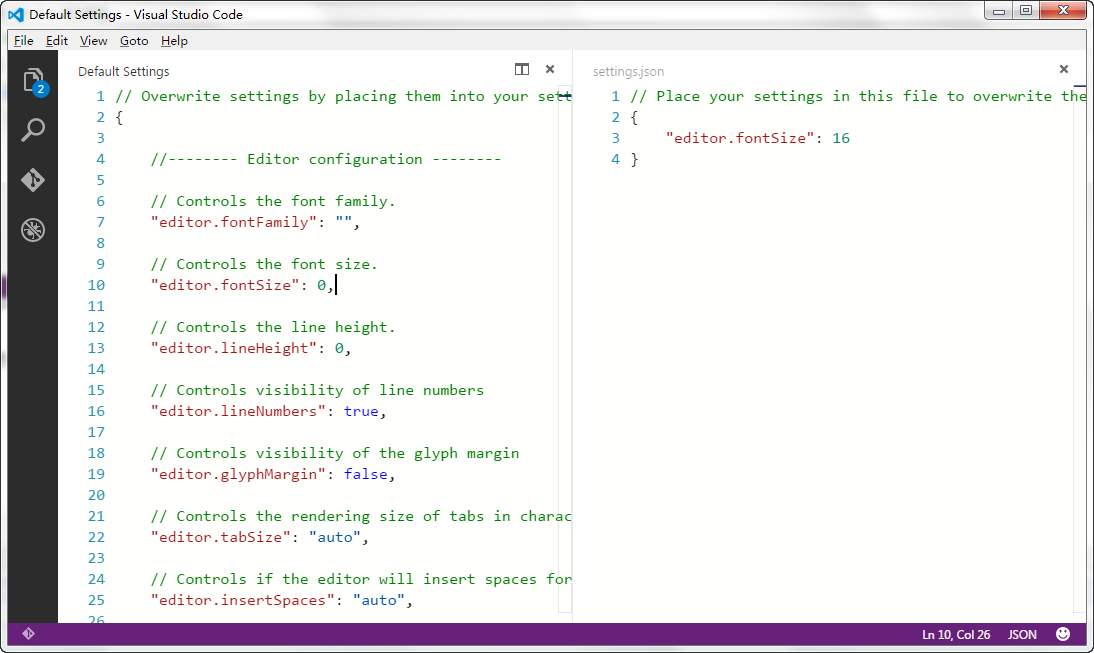
左邊的是默認設置,右邊的是用戶設置,其他的一些設置都可以在左邊的默認設置里面找到,我們要修改什么設置,拷貝到右邊的窗口中修改即可。例如,我們要修改字體大小,如圖修改就好了,注意這是個json文件。
工具欄簡介
1、資源管理器
下面來看一下右邊的工具欄,資源管理器就不用多說了很簡單,只是這里有個功能值得注意一下,如圖:

在文件上面點擊鼠標右鍵,有個Copy Path,可以復制文件的物理路徑。當然,你會想為什么不是打開文件位置啊,其實這個功能已經有了,就是Reveal in Explorer.記住啦,不要再無知的吐槽了~
其他的菜單,自己點點就知道了,比較簡單,我就不廢話了。
2、搜索
下面來說說這個搜索,為什么要在這個地方加一個搜索的工具欄呢?如果你熟悉Visual Studio的話,你會發現按快捷鍵Ctrl + F會出現一個搜索框,如圖:

細心的你也許會發現,當你按下Ctrl + Shit + F的時候,會激活這個工具欄的搜索功能,沒錯,這個功能就是類似Visual Studio中的全局搜索功能,如圖:

看到了吧,這里的搜索結果,在1.html中和2.html中都搜索出來了"博客園"這個關鍵字。看到這里,已經心動了吧~~
還有Ctrl + G鍵,輸入行號可以跳轉到指定的行!
3、Git版本控制
這個功能,用過Git大家都清楚,Git的初始化必須在一個空的文件夾里面,所以要使用這個功能,也是要先有一個文件夾的,下面我們來看看怎么操作,如圖:
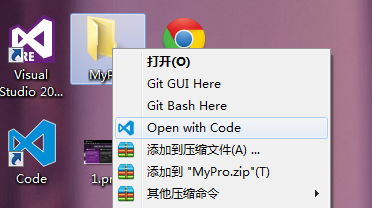
是不是感覺很流弊,右鍵文件夾都可以直接打開,打開后,我們繼續看,如圖:

到了這里,很明顯了,點擊那個Initialize git repository按鈕,初始化Git倉庫。然后,我們新建一個文件,名字為index.html,保存到這個文件夾下。接下來,注意啦,注意啦,我們要輸入以下內容,如圖:

如果你還一行一行的敲,那就太low了,這里先交給大家一個方法,在空白的文檔里面輸入一個感嘆號!,注意是英文的哦,然后,點擊Tab鍵,看看發生了什么,是不是duang的以下就出來了~~
然后,我們按Ctrl + S保存文件,再來看Git這個工具欄的變化,如圖:

我們看到了,changes里面出現了index.html,然后,我們輸入commit message,點擊上面的對勾提交,然后,我們會看到changes下面的文件都消失了,并且右邊的1變成了0。

點擊那個...按鈕,會彈出菜單,這里有更多的Git的操作,我就不一一介紹了,相信使用過Git的都看的懂的!
4、調試
這個功能簡單的說就是調試代碼,如果要使用的話還要進行一些配置,具體大家看官方文檔Debugging,我就不再細說了,大家有興趣就自己去研究吧~~
三、Visual Studio Code上手體驗
VS Code支持多種語言,我們先來看一下官方的說明:

這里大概說的是對CSS, HTML, JavaScript, JSON, Less, Sass幾種語言有智能提示,其他的語言都是語法高亮和重構。就是說你寫C#、Java等一些代碼都是沒有智能提示的,但是都會有語法高亮。這些代碼查看,大家可以打開一些相關的代碼文件看看,我就不一一演示了。
1、文件類型
下面我們來看看VS Code編寫代碼是否順手,點擊菜單新建文件或者使用快捷鍵Ctrl + N,這個時候會新建一個Untiled-1的文件,默認為文本文件,不高亮和提示任何代碼,這個時候我們可以通過保存文件來改變文件類型,或者直接告訴Vs Code文件類型,如圖:

點擊Plain Text,然后在彈出的輸入框輸入你想要的語言就好了。或者我們使用快捷鍵,Ctrl + Shift + P,打開命令輸入框,輸入language,如圖:

選擇第一個Change Language Mode,也可以打開這個語言選擇框。
這里首先要說的是VS Code對html的支持,當然Vs Code對html支持是非常好的,上面我們已經看到了,輸入一個感嘆號,然后按下tab鍵就一下子完成了html5文檔的基本結構。其實,這是VS Code里面添加了Emmet snippet expansion,官方文檔地址http://docs.emmet.io/cheat-sheet/,我們大概來看一下:

看到了吧,第一個就是我們上面使用的,同理如果我們輸入<a>標簽,我們只要輸入a,然后按tab鍵就可以了。這里就不再多說了,就留給大家去好好探索了~
另外,VS Code也支持Html5和AngularJs的智能提示,可以說是前端神器啊~~哈哈,目前我知道的也只有VS2015支持AngularJS的智能提示了。
2、文件編碼
文件編碼當然是很重要的,有時候我們要查看和修改文件編碼,在介紹VS Code的時候,已經告訴大家,在哪里顯示文件的編碼了,下面我們來說一下如何修改文件編碼,還是Ctrl + Shift + P打開命令面板,輸入encoding,如圖:

選擇以后,會出現如下選項:

我們可以根據需要選擇,這里我們選擇保存的編碼格式,如圖:

3、MarkDown
還有一個比較讓人喜歡的一點就是VS Code也支持markdown的書寫和預覽,下面我們看一下:

如果要預覽的話,要先保存文件,然后按下快捷鍵Ctrl + Shift + V,就可以預覽了。如圖:

4、文件的切換
當我們編寫多個文檔時,經常需要在多個文件直接切換,用鼠標點擊來切換是一個很奢侈的做法,我們通常都喜歡用快捷鍵。在Vs Code中,我們可以用Ctrl + Tab鍵來快速的切換文件,如圖:
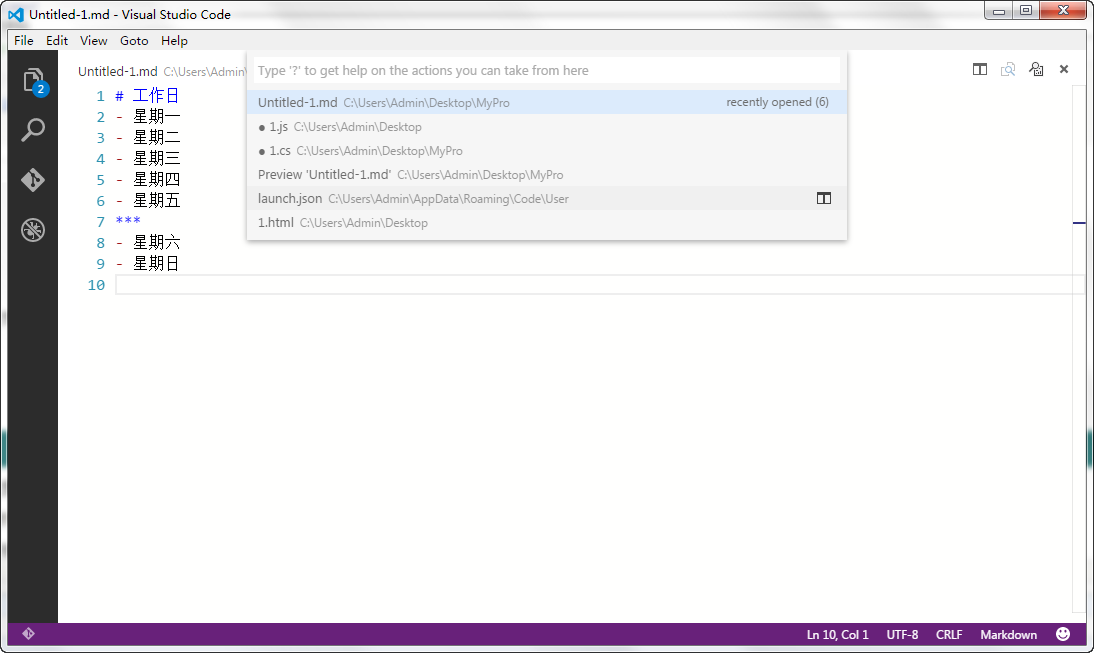
按住Ctrl鍵不要松,不斷的按下Tab鍵來切換選擇文件。當然,這只適用于比較少的文件時,文件多了,這樣就不好用了。
文件多的時候,我們可以使用Ctrl + p快捷鍵,打開和上面一樣的輸入框,不過這個時候我們可以輸入內容來搜索文件,然后選擇打開。如圖:

5、支持打開一個文件夾
當我們編輯一個項目中的文件時,同時打開一個文件夾可是非常爽的功能,其他很多文本編輯器都不具備這樣的特色。

看到這里,現在感覺VS Code怎么樣呢?當然,這只是VS Code的一小部分功能,還有更多的等待大家去發現!等到正式版出來的時候,估計會更加的好~~
四、總結
由于篇幅的關系,關于VS Code就先介紹到這里了,下面來簡單的總結一下Vs Code的有點:
1、支持30多種常用語言的語法高亮,并對html、js、css、Angular等很好的語法支持,并且還支持MarkDown的預覽!
2、體積小,功能強大,當然性能也是很好的,打開超大型的文本文件也不會卡死,大家可以和其他的一些文本編輯器對比一下。
3、支持命令操作(Ctrl + Shift + P)和鼠標操作,還有大量的快捷鍵,可以適應各種開發者的操作習慣。
4、支持Git版本控制器,可以完成創建分支、解決沖突、提交修改等操作;
5、強大的搜索功能,并且支持多文件搜索;
6、最大的有點,當然是跨平臺、免費;
微軟這近段時間來不斷開放的姿態,越來越讓我們看到微軟的情懷和未來。有人說 VSC 的推出又多了一個買 Mac 的理由了,不過其實細想,隨著 .Net 的開源,加上免費的 VS Code 鋪路,反而是能讓一大批開發高手重新回到微軟的大環境中,不得不說微軟這次又下了一手好棋啊。
作者:
RDIF
出處:
http://www.rzrgm.cn/huyong/
Email:
406590790@qq.com
QQ:
406590790
微信:
13005007127(同手機號)
框架官網:
http://www.guosisoft.com/
http://www.rdiframework.net/
框架其他博客:
http://blog.csdn.net/chinahuyong
http://www.rzrgm.cn/huyong
國思RDIF開發框架
,
給用戶和開發者最佳的.Net框架平臺方案,為企業快速構建跨平臺、企業級的應用提供強大支持。
關于作者:系統架構師、信息系統項目管理師、DBA。專注于微軟平臺項目架構、管理和企業解決方案,多年項目開發與管理經驗,曾多次組織并開發多個大型項目,在面向對象、面向服務以及數據庫領域有一定的造詣。現主要從事基于
RDIF
框架的技術開發、咨詢工作,主要服務于金融、醫療衛生、鐵路、電信、物流、物聯網、制造、零售等行業。
如有問題或建議,請多多賜教!
本文版權歸作者和CNBLOGS博客共有,歡迎轉載,但未經作者同意必須保留此段聲明,且在文章頁面明顯位置給出原文連接,如有問題,可以通過微信、郵箱、QQ等聯系我,非常感謝。


 浙公網安備 33010602011771號
浙公網安備 33010602011771號